 翰文标书管理及快速生成系统教程
翰文标书管理及快速生成系统教程
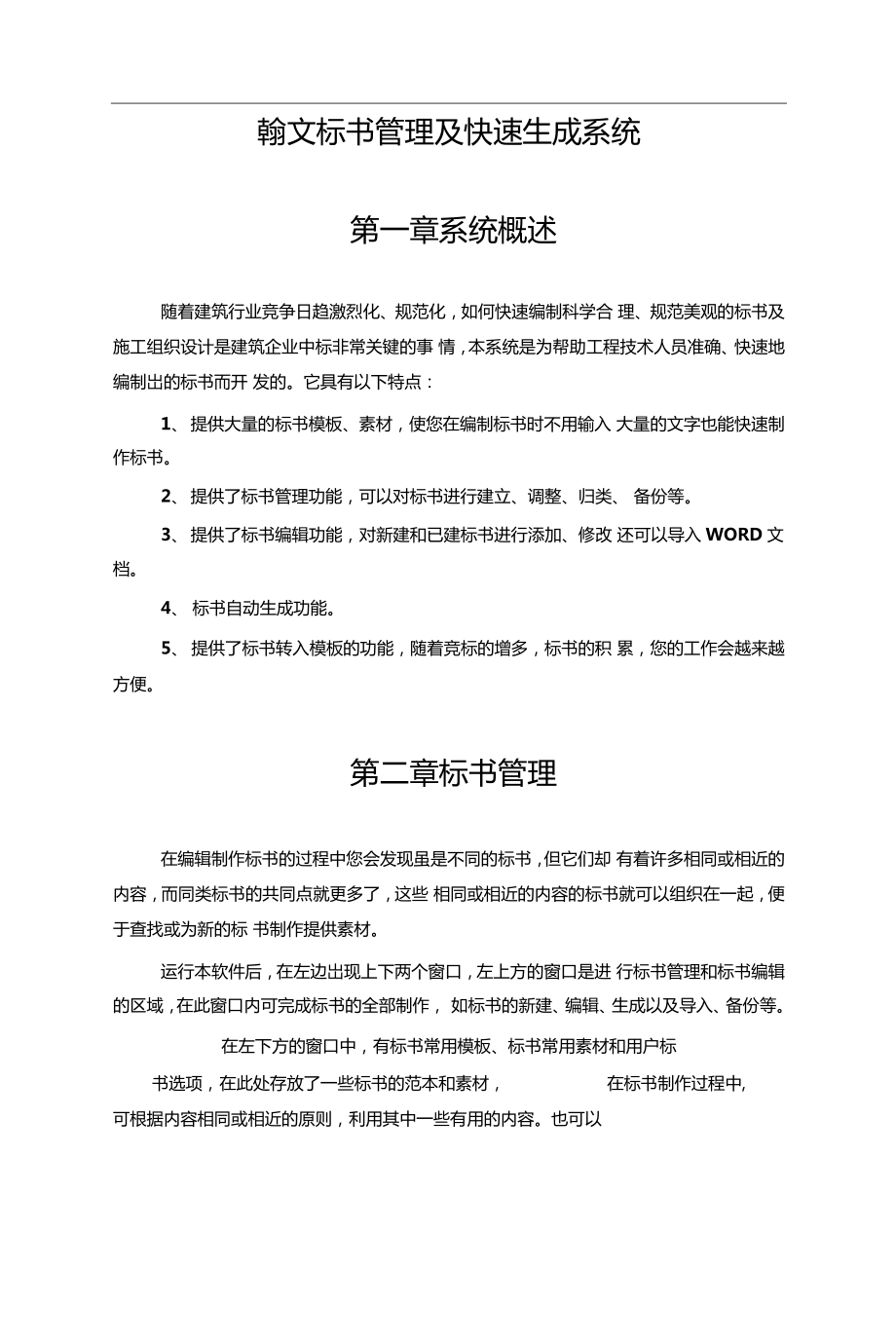


《翰文标书管理及快速生成系统教程》由会员分享,可在线阅读,更多相关《翰文标书管理及快速生成系统教程(11页珍藏版)》请在装配图网上搜索。
1、翰文标书管理及快速生成系统第一章系统概述随着建筑行业竞争日趋激烈化、规范化,如何快速编制科学合 理、规范美观的标书及施工组织设计是建筑企业中标非常关键的事 情,本系统是为帮助工程技术人员准确、快速地编制岀的标书而开 发的。它具有以下特点:1、提供大量的标书模板、素材,使您在编制标书时不用输入 大量的文字也能快速制作标书。2、提供了标书管理功能,可以对标书进行建立、调整、归类、 备份等。3、提供了标书编辑功能,对新建和已建标书进行添加、修改 还可以导入WORD文档。4、标书自动生成功能。5、提供了标书转入模板的功能,随着竞标的增多,标书的积 累,您的工作会越来越方便。第二章标书管理在编辑制作标书
2、的过程中您会发现虽是不同的标书,但它们却 有着许多相同或相近的内容,而同类标书的共同点就更多了,这些 相同或相近的内容的标书就可以组织在一起,便于查找或为新的标 书制作提供素材。运行本软件后,在左边岀现上下两个窗口,左上方的窗口是进 行标书管理和标书编辑的区域,在此窗口内可完成标书的全部制作, 如标书的新建、编辑、生成以及导入、备份等。在左下方的窗口中,有标书常用模板、标书常用素材和用户标书选项,在此处存放了一些标书的范本和素材,在标书制作过程中,可根据内容相同或相近的原则,利用其中一些有用的内容。也可以把其中某个标书完整地复制(用鼠标右键菜单)到左上方窗口“标 书管理”的栏目下,进行重新的编
3、辑和修改。文湿新逹标书 雜増加子立件夹查找 CU-1+Ftl屣可巧总闭含节直导入标弟為备怙标书分类的图标为的是文件夹分类、图标为卫的是标书、图标为的是一级标题,图标为的是 二级标题,以此类推,图标为 的是文档。节点 不同所进行的操作有所区别。本系统通过鼠标拖在标书管理及模板、素材页面内使用一棵结 构树,它是按照标书不同类型,以树形结构进行曳和鼠标右键快捷菜单来管理和编辑标书,选中的节点不同,弹出 的菜单功能有所区别,如左图所示:、增加子文件夹在新建标书之前,可在“标书管理”栏目下增加一个子文件夹, 表示一种新的分类。也可在原有的文件夹下增加。操作如下:(1 )、先选中一个文件夹节点或顶级节点。
4、(2 )、单击鼠标右键,弹出下拉式菜单,选中”增加子文件夹菜单,增加名为新文件夹的节点,表示为一种新的分类。、新建标书新建标书有以下两种方法:(1 )、方法一:通过复制已建的标书或模板库内的标书样本来建立新标书。选怪厳掠书幣月用狼(i!祎挾取-臨居址工理+鬟划障居住宅小区+迢環瑪+暫山曲腿膜制Ctrl+C*富瀏讳竝血1存 +逗鸡高$ 科縣 花馴闭含节直 逼益巡豎竺_1在模板页面中选中一个标书,单击鼠 标右键选中”复制”菜单,如左图。削标书官理尊新文件夹畏新建棉书然后在标书页面中选中标书管理”或“文件夹”节点,单击鼠 标右键选中”粘贴”菜单(如右图) 即完成标书建立。然后在进入“编 辑标书状态,
5、根据具体情况进行 修改。囊大型.鑿新交逗浙運樣书 嗪增加子史件夹豉 Ctrl+Ffe飙 CtrH-1/展齐节克闭音节贞=导入掠书用备份标书(2 )、方法二:先选中“标书管理”或“文件夹”节点,单击 鼠标右键,弹出下拉式菜单。选中”新建标书”菜单,增加一个名为”新工程项目”的节点。选中 后,点击上工作条中的“编辑标书钮,进入编辑窗口。在此窗口 中,点击鼠标右键可添加标书的各级标题和标题下的文档。三、标书归类您可以建立一个分类(文件夹),通过移动标书位置把相同类别 的文档放在同一个分类中,从而方便文档的查找。标书归类有以下 两种方法:(1 )、用鼠标选中要移动的标书,按住左键不放,使用鼠标拖 曳标
6、书,调整相近的标书位于同一文件夹下面,松开鼠标即可。(2 )、用鼠标右键点击要移动的标书,通过鼠标右键弹出菜单,使用“复制”、“粘贴”、“上移”、“下移”、“升级”、“删除”等功能 来调整相近的标书位于同一文件夹下面。四、浏览文档如果要了解标书的具体类容,可用用鼠标点击标书节点前的“ + ”号,此时会出现标书的全部一级标题,再点击标题前的“+ ”号,直到出现文档节点,单击文档节点,在右窗口显示文档内容。五、查找功能本软件提供了大量 的标书摸板和素材,为 了方便用户快速找到自 己需要的内容,本软件 提供了“查找”功能。用鼠标选中文件夹或标书节点,单击右键,选择查找,在弹出的对话框中输入要查找的内
7、容,如“脚手架”,再点击“查找下一个”在各级标题中含有“脚手架”的,都会被查找出来,这样逐次点击“查找下一个”,就会很方便的找到所需要的内容。六、备份与导入标书此功能可对标书进行备份存盘,也可把备份的标书导入岀来。關1标稱宜理耶槪涕錨指掠书CtrHFClrl4KCtrHC fill - Ctrl+DL展开节点 闭合节直否一K复吐删上下 晶匪 S- X ./(1 )、选择标书节点,单击鼠标 右键,弹出右键菜单选择 “备份标书” 功能,同时可对备份的标书进行命名 和存放位置的选择。制輛书暫理|能新文件夬谟新建标书F制溝評(2 )、选择“标书管理”或“文件夹” 节点,弹出右键菜单选择“导入标书”功
8、能,导入由本软件备份的标书文件,后缀 名为.hbk的文件。t茁富释転书第龜増加子文件来I 鞍 CtrltF息CtrltV耳入耘书展开节点树合书点第三章标书编辑在标书管理页面选择一个标书节点,再点击上工具条中的“编 辑标书按键,即可进入标书编辑页面,在这里可增加标书的各级 子标题,以及标题下的文档和对文档的编辑,介绍如下:一、添加子标题用鼠标的右键菜单可在标书下增加子标题,还可在子标题下增加下一级的子标题。操作如下:(1 )、选中标书一个节点。(2 )、按下工具条中的按钮或按下鼠标右键选取名为“子标题”的菜单。(3 )、在标书下自动增加一个名为新标题的子节点。(4 )用同样的方法可在子标题下增加
9、下一级的子标题、添加新文档“新选中一个节点,按下新建文档”按钮或按下鼠标右键选取 文档”菜单来添加新文档,这时可在右边的文档栏中输入具体的类 容。三、编辑新文档在编辑文档时,上工具条中的功能项,如:视图、插入、格式、 工具、表格等,与 word中的操作完全一样。操作如下:1、选择要编辑的文档节点,然后点击上工具条中“编辑文档” 项,也可直接双击要编辑的文档节点。2、此时上工具条中应显现出“保存”和“退出”两个选项按 钮,在此状态下便可进行文档的编辑。3文档编辑完成后,可按“保存”,把输入的文档保存下来, 若不想保存,可在按“退岀”时选择不保存。四、调整标书、标题、文档顺序若要调整多个标书的排列
10、位置,或要调整标书中各子标题和文档的位置,有如下两种方法:1、 单击要调整的标书(子标题或文档),按住鼠标左键不放, 使用鼠标拖曳标书(标题或文档)到预定的位置,松开鼠标即可。此操作不但可进行位置的改变,也可进行子标题的升级或降级,例 如把一级子标题降为二级,或把二级升为一级,以此类推。2、 通过鼠标右键弹出菜单,使用“复制”、“粘贴”、“上移” “下移”、“升级”、“删除”等功能来调整标题及文档。五、由模板与素材来创建标题及文档在屏幕左下万的窗口中提供了一些模板与素材,通过复制模板 与素材库内相近的内容来创建标题及文档。在模板页面中选中一个 节点,单击鼠标右键选中 ”复制”菜单,然后在标书页
11、面中选中一个 标书节点或标题节点,在单击鼠标右键选中粘贴菜单,即完成新文档及标题的建立,然后可根据具体情况进行修改和编辑。第四章导入用户已建的 WORD文档如果想把自己已经做好的标书导入到标书软件里(你的标书文件必须是word文件),有下列两种导入方法:1、导入 WORD文档(把整个文档导入到该节点文档里)选中一个文档节点, 按下鼠标右键选取菜单导入WORD文档,在弹岀的对话框中选取一个WORD文档,按打开按钮即可。2、导入 WORD标书(按文档各标题自动分别导入)(1 )、首先新建一空标书,然后进入标书编辑状态。(操作如下:在新建的标书节点上点右键,在右键菜单中选择“编辑标书”)。M曲文杯书
12、青理&快養生盅帛加 削 旳 Q格丈騒帝譚择題显示出同新标韻舒建文档 劇I样书锂涉打军諮H-學标书瀰 r . I I Ml I a 1孑际亞Clrl+T 硏丈苕 Clrl+1二穿爲;;.选择导入方式帀户,+韦ft T-di 1工片鞫占 Mifli桥泱装诵科弟扛 斗S礎帀安装朮圳ttII + + + + + +9C-jI+J 哲Ctrl+1A 艳貼Ctrl+X展开节点 舲节点(2 )、然后在该新标书节 点的右键菜单中选“导入 Word标书”。(操作如下:在 “标书编辑页面中的新标书 节点上点右键,在右键菜单中 选择“导入标书”中的子菜单“导入 Word标书”,在弹岀对 话框中选择要导入的文档,软
13、件会会自动按标题及正文生成各个节点)注意:对要导入的Word文档要设置它的标题级别。(由本软件生成的标书已自动设置后,不用再设置)。操作如下:(1 )、用Word软件打开该文档,选择好要设置的标题。(2 )、在上工具栏中样式框中选择为标题(如选择为标题1或标题2等)。如下图:tbH心越 |-|fflijE3L2JU 号 E J 口a a x a a :=:标荻2A *,1351l. h tfE 31. 1、 标題5一h MAEJ扎标题8a,掠担gJitt本 +施丈* *V洽普-*武f歧幣盎窘-fJH毛就一垂注出1氏1淘:L4t第五章生成标书在组织好标书后,即可以进行生成标书的操作。单击标书编辑
14、 窗口上方的工具条中的“生成标书按钮或单击鼠标右键,在弹出 菜单中点击“生成标书”菜单。此时会岀现标书格式设置窗口,可以根据实际情况设置标书文 档的格式、标题、正文、页眉页脚、目录等操作y需甲!ilt三 K It用祐弧J桶鮭|ai刖uqfT*I朋If追册斤.i 3揪醉站|乓耳IS倒闻曲号I!Tp a.iofi|?TEft!S J ?3ZJtAjMirsi欧?昨I M宇悔I 疋M師I 硼績尊IEM谡畳I工iW如*1口,也可进行打印确定标书的格式 后,系统即开始生成 标书,根据标书组织 结构生成标书文本。 生成标书,在生成完 毕后,您可以按下“保 存”按钮保存生成的 标书或按下“退出” 按钮回到标
15、书编辑窗对生成的标书可进行再次修改,修改后的标书的页码和正文中 的标题可能与目录的内容不符,此时目录及页码可自动更新。操作 如下:(1)对标书修改后,此时标书中的页码和标题可能与标书 目录中的内容不符。(2) 拉动滚动条到标书最前面目录的位置,单击右键先择“更 新域”。(3) 再先择“只更新页码”或“更新整个目录”,这样目录 中的页码与标题的显示就与正文的内容完全一样。在标书编辑状态下,生成的标书还可以导回并按标题格式生成。 具体操作是点击鼠标右键,在“导入文档”菜单中进行选择。第六章标书格式设置标书格式是指在标书生成的过程中控制生成标书排版格式的模 板。通过它可以实现以下功能:1、 定制1-
16、9级标题的格式来控制生成文档的标题的样式、对齐 字体的大小以及尾随文字段落的格式。2、定制正文的字体和段落的排版格式。3、控制是否插入页眉或页脚以及页眉或页脚的内容。4、控制是否自动插入页码以及页码的对齐方式。5、控制是否自动生成目录。系统提供了几种标准的标书样式。你可以对这些样式进行修改 以适应你的需要。第七章管理模板与素材如果我们希望对软件提供的模板或素材进行改动、增减,以丰 富它的内容,可通过如下方法来完成。右键点击“标书模板区”,弹出右键菜单,选择“模板修改”菜 单,标书模板中的内容就会自动显示到“标书管理区”,这是可对“标书管理区”的模板内容进行修改、添加等工作。如果要恢复,请点击主菜单中“系统管理”菜单,选择“用户 标书管理”及可,如左图所示。R格式设置瓦面设釘整理逊露修改密码哲关于裁
- 温馨提示:
1: 本站所有资源如无特殊说明,都需要本地电脑安装OFFICE2007和PDF阅读器。图纸软件为CAD,CAXA,PROE,UG,SolidWorks等.压缩文件请下载最新的WinRAR软件解压。
2: 本站的文档不包含任何第三方提供的附件图纸等,如果需要附件,请联系上传者。文件的所有权益归上传用户所有。
3.本站RAR压缩包中若带图纸,网页内容里面会有图纸预览,若没有图纸预览就没有图纸。
4. 未经权益所有人同意不得将文件中的内容挪作商业或盈利用途。
5. 装配图网仅提供信息存储空间,仅对用户上传内容的表现方式做保护处理,对用户上传分享的文档内容本身不做任何修改或编辑,并不能对任何下载内容负责。
6. 下载文件中如有侵权或不适当内容,请与我们联系,我们立即纠正。
7. 本站不保证下载资源的准确性、安全性和完整性, 同时也不承担用户因使用这些下载资源对自己和他人造成任何形式的伤害或损失。
